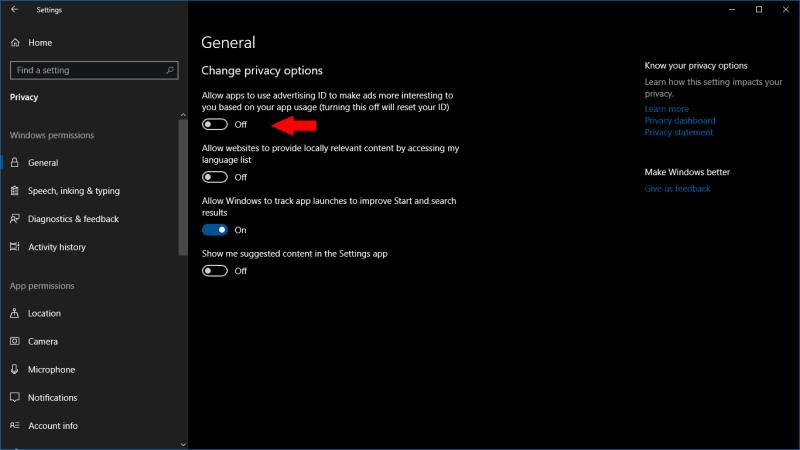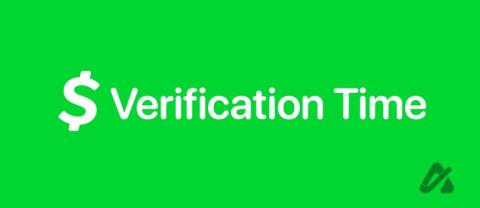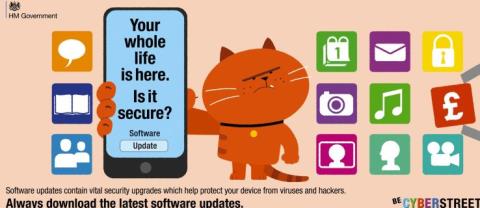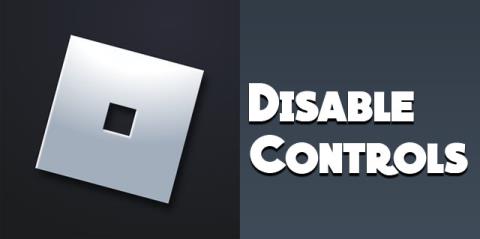Vymazání inzertního ID systému Windows 10 a zakázání personalizovaných reklam v aplikacích:
Otevřete aplikaci Nastavení.
Klikněte na kategorii „Soukromí“.
Deaktivujte přepínací tlačítko „Povolit aplikacím používat reklamní ID...“ v horní části stránky.
Už vás nebaví zobrazovat reklamy v aplikacích Windows 10 na základě vaší nedávné historie procházení? Existuje způsob, jak to vypnout prostřednictvím aplikace Nastavení. Tato příručka ukazuje, jak a vysvětluje, co se stane, když vypnete své reklamní ID Microsoft.
Tato metoda nezabrání zobrazování reklam – budou stále k dispozici v aplikacích, ale nebudou přizpůsobeny vašim zájmům nebo historii procházení. Pokud máte obavy o soukromí, mělo by to být výrazné zlepšení.
Otevřete aplikaci Nastavení (klávesová zkratka Win+I) a na domovské stránce klikněte na kategorii „Soukromí“. Na první stránce, která se zobrazí, vypněte první přepínač („Povolit aplikacím používat vaše reklamní ID…“).
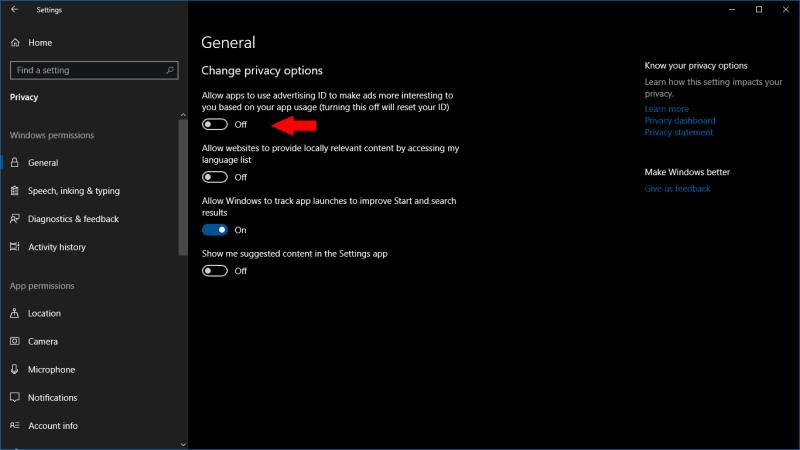
To je vše, co musíte udělat! Systém Windows resetuje vaše reklamní ID a zabrání aplikacím v jeho použití k vaší identifikaci. Aplikace mohou běžně přistupovat k vašemu ID reklamy podobným způsobem, jakým webové stránky používají soubory cookie pro sledování reklam. Umožňuje aplikacím spojovat osobní údaje o vás s vaší reklamní identitou, což umožňuje „personalizaci“ reklam a sdílení dat mezi různými aplikacemi a zkušenostmi.
Pokud je ID reklamy deaktivováno, aplikace, které používají reklamní sadu SDK společnosti Microsoft, již nebudou mít k tomuto ID přístup. V aplikacích se začnou zobrazovat obecné reklamy, protože aplikace již nebudou mít přístup k vašim osobním údajům nebo minulým aktivitám, aby mohly zobrazovat „relevantnější“ reklamy. Další informace o tom, co je reklamní ID a jak funguje, naleznete v nejčastějších dotazech společnosti Microsoft na toto téma.